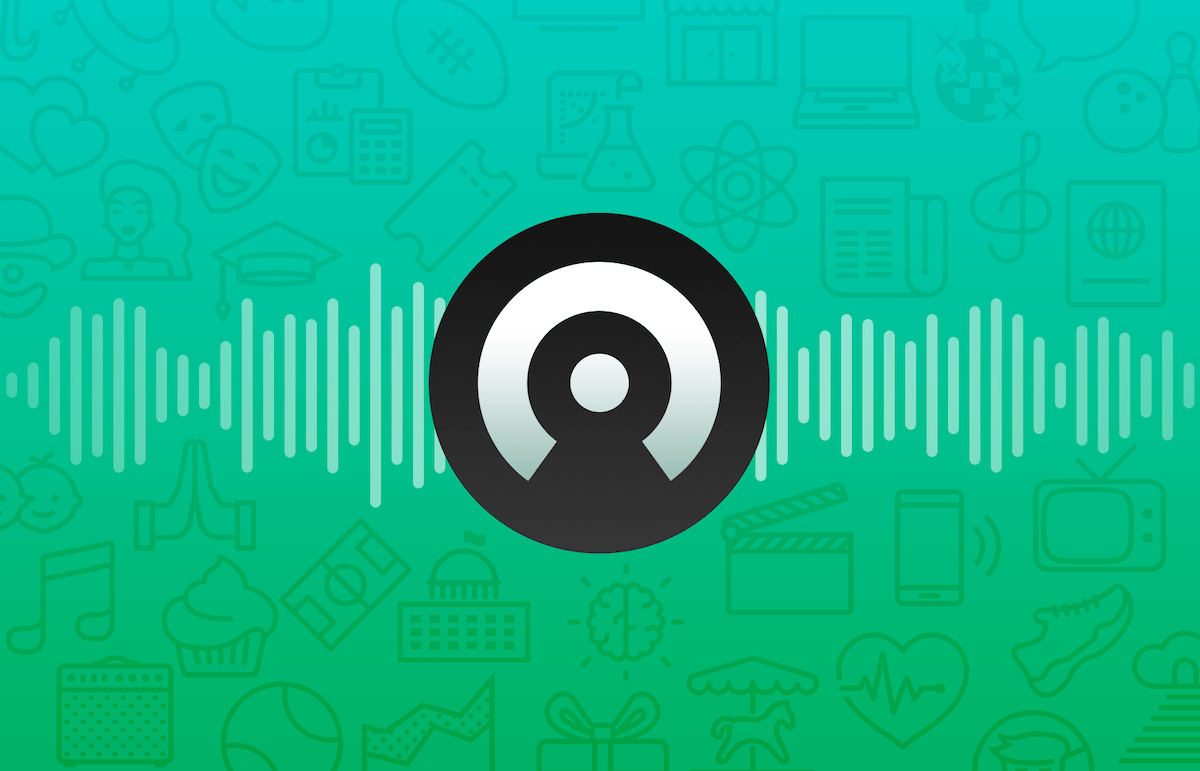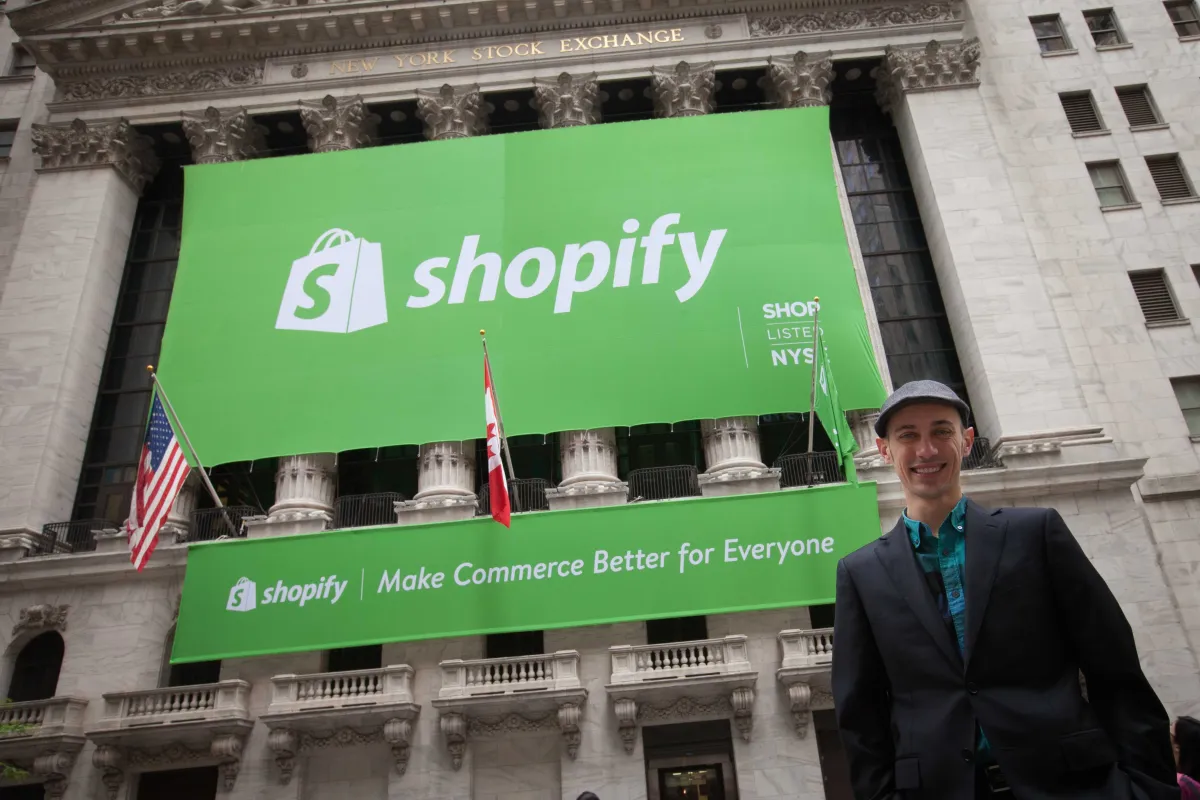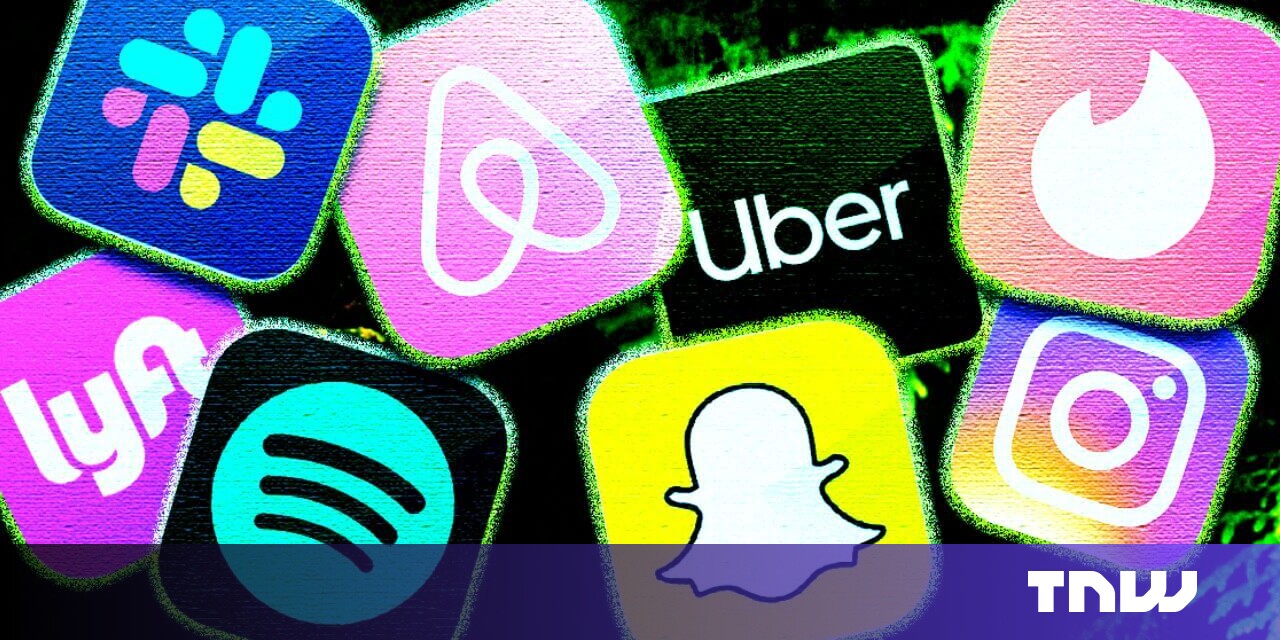苹果公司推出盗窃设备保护功能,为您的iPhone提供保障
苹果鼓励每个人激活它,但这项新功能确切地保护了什么?
iOS 17.3如何保护您的iPhone设备
图片: iOS 17.3为您的iPhone带来了新功能和增强的安全性。
苹果最近发布了iOS 17.3更新,不仅修复了错误,还为苹果音乐带来了一个备受期待的功能。合作播放列表终于来了!此外,该更新还引入了一个名为“Stolen Device Protection”的新安全功能,旨在确保您的数据在iPhone被盗或掉入错误的手中时保持安全。但是,这个功能到底包括什么?让我们来探索一下。
📲如何启用Stolen Device Protection
因此,在将您的iPhone更新到iOS 17.3后,您应该会收到一个提示,询问您是否要启用Stolen Device Protection。如果您错过了它或者决定稍后设置它,不用担心!以下是您可以启用这个新安全功能的方法:
- 打开设置。
- 点击面容ID和密码。
- 向下滑动,直到找到Stolen Device Protection。
如果您已经启用了该功能,则会显示在Stolen Device Protection旁边的开。但是,如果显示关,请直接在下面点击启用保护。
🛡️ Stolen Device Protection提供了什么
Stolen Device Protection为您的iPhone提供了额外的安全层,确保您的账户和个人信息在设备落入错误的手中时仍然安全。但是,它是如何实现这个目标的呢?根据ENBLE的David Lumb的说法,该功能要求您在访问某些陌生位置的特定敏感设置和信息时输入生物识别信息(如面容ID或触控ID)。
以下是您可能被提示使用生物识别信息的一些例子:
- 访问保存在钥匙串中的密码或密码。
- 使用Safari的自动填充保存的付款方式。
- 关闭丢失模式。
- 擦除您的iPhone内容和设置。
- 申请新的苹果卡或查看其虚拟卡号。
- 在钱包中执行特定的Apple Cash和储蓄操作。
- 使用您的iPhone设置新设备。
🔐安全延迟:为您的iPhone提供额外保护
Stolen Device Protection使用一个称为安全延迟的智能机制,该机制在尝试更改某些设置时激活。如果您发现自己在陌生的位置,并尝试修改任何受保护的设置,该功能将要求您先输入生物识别信息,然后在一个小时后再次输入。
以下是安全延迟保护的一些设置:
- 关闭Stolen Device Protection。
- 更改您的Apple ID密码。
- 退出您的Apple ID。
- 更新Apple ID账户安全设置(包括可信设备)。
- 添加或删除面容ID或触控ID信息。
- 更改您的iPhone密码。
- 重置您的iPhone所有设置。
- 关闭查找我的iPhone。
💡请记住,Stolen Device Protection并非万能解决方案
虽然Stolen Device Protection无疑是一个有价值的功能,但需要注意的是,它只保护您的iPhone上的特定设置和操作。例如,您仍然可以使用iPhone密码来使用Apple Pay进行购买,这意味着您的财务信息仍然可以访问。然而,苹果强烈建议所有人启用Stolen Device Protection以提高安全性。
🏠如何即使在家附近也要求安全延迟
如果您经常访问您的iPhone熟悉的位置,如附近的咖啡店或公寓大楼,如果设备将这些地方识别为“熟悉的位置”,您的数据仍然可能受到风险。尽管据报道,苹果正在准备一个即将推出的iOS 17.4更新来解决这个问题,但现在您可以使用以下方法始终要求安全延迟:
- 打开设置。
- 点击隐私与安全。
- 选择位置服务。
- 选择系统服务。
- 切换到重要位置旁边的开关。
在启用此选项后,您的iPhone将随后提示一个安全延迟以访问或修改受保护的设置和功能,即使您在“熟悉的位置”附近。
有关更多与iOS相关的信息,请查看以下链接:
现在,同胞们的iPhone用户们,请保护好您的设备,使用 Stolen Device Protection! 📱💪
参考列表:
- iOS 17.3: 新功能和错误修复
- 关于 Stolen Device Protection 您应该知道的事情
- Apple Music vs. Spotify Music Streamer
- iPhone 用户转向 Apple 的 Stolen Device Protection 功能
- 飞行模式如何工作